1.安装前准备工作
1.1确认GPU型号和操作系统版本
1.2准备gpu驱动和CUDA软件包
在nvidia官网进行驱动包下载
GPU驱动下载链接:https://www.nvidia.cn/Download/index.aspx?lang=cn
linux系统均选择 Linux 64-bit
CUDA Toolkit选择最新版本,注意该版本一定要大于等于cuda软件的版本。
选择CUDA及GPU驱动版本,需同时考虑与客户程序的兼容性问题。
CUDA 10.1/10.2可以搭配CUDA toolkit 10.2版本的GPU驱动。
CUDA 11.0 建议搭配CUDA CUDA toolkit 11.0版本的GPU驱动
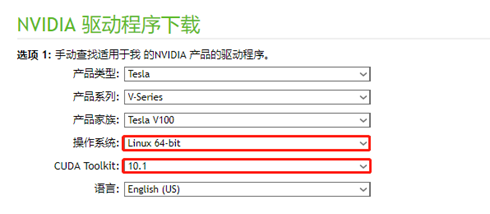
CUDA下载链接:https://developer.nvidia.com/cuda-downloads
选择合适的操作系统版本进行下载。
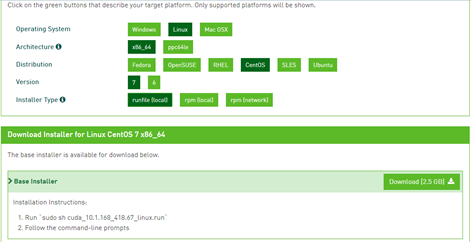
1.3检查服务器GPU识别情况
安装GPU驱动之前需要在操作系统下查看GPU卡是否能够完全识别,如不能识别需要进行重新插拔、对调测试等步骤进行硬件排查。
#确保可以查看到所有的GPU
# lspci | grep -i nvidia
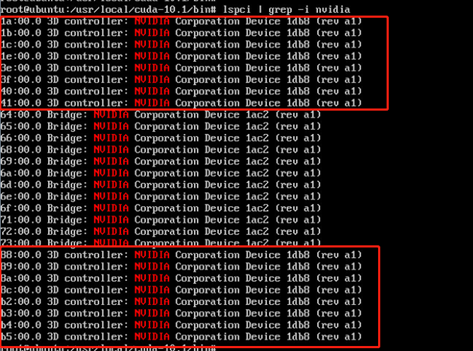
1.4老版本软件包卸载
若安装过其他版本的GPU驱动或CUDA,请先卸载。
GPU驱动卸载方法:
# /usr/bin/nvidia-uninstall
CUDA卸载方法:
# /usr/local/cuda-X.Y/bin/cuda-uninstaller
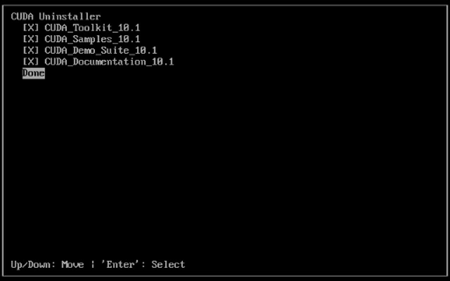
或(老版本卸载方法)
# /usr/local/cuda-X.Y/bin/uninstall_cuda_X.Y.pl
1.5安装gcc、g++编译器
GPU驱动安装时需要gcc编译器。
cuda安装samples测试程序进行make时需要g++,但安装cuda软件包时不需要。
CentOS 7:
#检查版本
gcc -v
g++ -v
#软件包安装
# yum install gcc
# yum install gcc-c++
SUSE:
#检查版本
gcc -v
g++ -v
#软件包安装
zypper in gcc
zypper in gcc-c++
Ubuntu:
#检查版本
# gcc -v
# g++ -v
#软件包安装
# gpt-get install gcc
# gpt-get install g++
# apt-get install make
#软件包检查
# dpkg -l gcc
# dpkg -l g++
# dpkg -l make
1.6安装kernel-devel和kernel-headers软件包
CentOS 7:
# yum install kernel-devel-$(uname -r) kernel-headers-$(uname -r)
Ubuntu:
#Ubuntu可以不安装,也可以从阿里镜像站或网易镜像站下载,需注意内核版本。
SUSE:
zypper install kernel-source-$(uname -r) #只安装这一个即可
zypper install kernel-default-devel-$(uname -r)
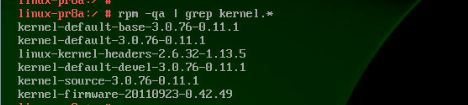
1.7禁用系统自带的nouveau模块
检查nouveau模块是否加载,已加载则先禁用
# lsmod | grep nouveau

CentOS 7:
#没有blacklist-nouveau.conf文件则创建
# vim /usr/lib/modprobe.d/blacklist-nouveau.conf blacklist nouveau
options nouveau modeset=0
执行如下命令使内核生效(需要重启服务器后才可真正禁用nouveau)
# dracut -force
Ubuntu:
vi /etc/modprobe.d/blacklist.conf
在文本最后添加以下内容:
blacklist nouveau
options nouveau modeset=0
保存退出,执行以下命令生效:
# update-initramfs -u
1.8重启操作系统
1)修改系统运行级别为文本模式
GPU驱动安装必须在文本模式下进行
CentOS 7
# systemctl set-default multi-user.target
Ubuntu:
systemctl stop lightdm
systemctl set-default multi-user.target(也可以不执行此命令)
然后ctrl+alt+F1 切换到其他字符终端窗口(F7为图形中断窗口),或者init 3
SUSE:
vim /etc/inittab
修改
id:5:initdefault:
为
id:3:initdefault:
2)重启系统后,使禁用nouveau模块配置生效并进入文本模式

2.GPU驱动安装
1)root用户下进行GPU驱动
# chmod +x NVIDIA-xxx.run
# ./NVIDIA-Linux-x86_64-390.46.run –no-opengl-files –ui=none –no-questions –accept-license
2)配置GPU驱动内存常驻模式
GPU驱动模式设置为常驻内存:
# nvidia-smi -pm 1
设置开机自启动
vim /etc/rc.d/rc.local
在文件中添加一行
nvidia-smi -pm 1
赋予/etc/rc.d/rc.local文件可执行权限
# chmod +x /etc/rc.d/rc.local
#若无/etc/rc.d/rc.local,也可修改
vim /etc/rc.local
chmod +x /etc/rc.local
================================================
ubuntu 18.04 配置内存常驻模式开机自启动。
https://blog.csdn.net/ererfei/article/details/98205463
创建文件: vi /etc/systemd/system/rc-local.service
[Unit]
Description=/etc/rc.local Compatibility
ConditionPathExists=/etc/rc.local
[Service]
Type=forking
ExecStart=/etc/rc.local start
TimeoutSec=0
StandardOutput=tty
RemainAfterExit=yes
SysVStartPriority=99
[Install]
WantedBy=multi-user.target
创建文件: vi /etc/rc.local
#!/bin/sh -e
nvidia-smi -pm 1
exit 0
赋予可执行权限
chmod +x /etc/rc.local
启动服务并设置服务开机自启动
systemctl enable rc-local.service
systemctl start rc-local.service
systemctl status rc-local.service
重启系统后验证
=================================================
#SUSE
vim /etc/init.d/after.local #没有就新建
nvidia-smi -pm 1
chmod +x /etc/init.d/after.local
nvidia-smi
安装完GPU驱动后,可以使用nvidia-smi命令进行GPU状态查看及相关配置。
3.CUDA安装
1)安装CUDA
安装CUDA时需注意,如果之前安装过GPU驱动,安装CUDA时就不要再选择GPU驱动安装了。
chmod +x cuda-xxx.run
./cuda-xxx.run –no-opengl-libs
新版本CUDA安装界面:
注意Driver选项,表示是否安装GPU驱动,如果之前已经安装了GPU驱动,这里不要再勾选。
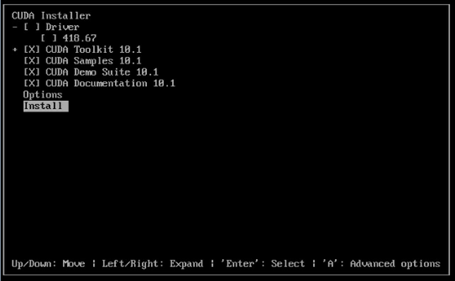
旧版本CUDA安装:
[root@ localhost ~]# ./cuda-xxx.run –no-opengl-libs
… … … …
… … … … ####约定条款,此处忽略打印
—————–
Do you accept the previously read EULA?
accept/decline/quit: accept
Install NVIDIA Accelerated Graphics Driver for Linux-x86_64 387.26?
(y)es/(n)o/(q)uit: n ###若已经安装过驱动,则此处不需再安装
Install the CUDA 9.2 Toolkit?
(y)es/(n)o/(q)uit: y
Enter Toolkit Location
[ default is /usr/local/cuda-9.1 ]: ####回车,默认
Do you want to install a symbolic link at /usr/local/cuda?
(y)es/(n)o/(q)uit: y
Install the CUDA 9.2 Samples?
(y)es/(n)o/(q)uit: y ##安装samples
To uninstall the CUDA Toolkit, run the uninstall script in /usr/local/cuda-9.2/bin
To uninstall the NVIDIA Driver, run nvidia-uninstall
Please see CUDA_Installation_Guide_Linux.pdf in /usr/local/cuda-9.2/doc/pdf for detailed information on setting up CUDA.
Logfile is /tmp/cuda_install_62403.log
####安装完成,如果安装失败,查看上述提示日志信息。
2)配置环境变量
添加到/etc/profile文件中,对所有用户生效
# vim /etc/profile
export PATH=/usr/local/cuda/bin:$PATH
export LD_LIBRARY_PATH=/usr/local/cuda/lib64:$LD_LIBRARY_PATH
# source /etc/profile
测试cuda安装是否正确,环境变量是否识别成功
# nvcc -V


 第八代服务器
第八代服务器















